Pagina de pornire > Copiere > Mărirea sau micșorarea imaginilor copiate
Mărirea sau micșorarea imaginilor copiate
Selectaţi un raport de mărire sau de micşorare pentru redimensionarea datelor copiate.
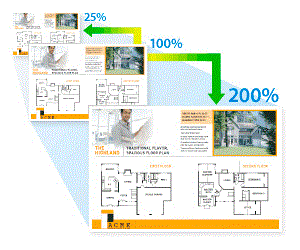
DCP-T530DW/DCP-T535DW/DCP-T536DW/DCP-T730DW/DCP-T735DW/DCP-T830DW/DCP-T835DW
- Apăsați pe
 sau pe
sau pe  pentru a selecta numărul de copii.
pentru a selecta numărul de copii. - Apăsaţi pe Enlarge/Reduce (Mărire/Micşorare) de pe panoul de control.
- Apăsaţi pe
 sau pe
sau pe  pentru a selecta opţiunile disponibile. Apăsaţi pe OK.
pentru a selecta opţiunile disponibile. Apăsaţi pe OK. - Efectuaţi una dintre următoarele operaţii:
- Dacă ați selectat opțiunea [Mărire] sau [Micşorare], apăsați pe
 sau pe
sau pe  pentru a selecta raportul de mărire sau de micșorare pe care doriți să le utilizați. Apăsaţi pe OK.
pentru a selecta raportul de mărire sau de micșorare pe care doriți să le utilizați. Apăsaţi pe OK. - Dacă ați selectat opțiunea [Uzual (25-400%)], introduceți un raport de mărire sau de micșorare cuprins între [25%] și [400%]. Apăsaţi pe OK.
- Dacă aţi selectat opţiunea [100%] sau [Încadrare pag.] treceţi la pasul următor.
- Când aţi terminat, apăsaţi pe Mono Start (Start Mono) sau pe Colour Start (Start Color).
Dacă aţi selectat opţiunea [Încadrare pag.] aparatul va modifica dimensiunea de copiere în funcţie de formatul de hârtie definit în aparat.
- Opţiunea [Încadrare pag.] nu funcţionează corect dacă înclinarea documentului de pe fereastra de sticlă este mai mare de trei grade. Utilizând marcajele pentru documente din partea stângă și de sus, așezați documentul cu fața în jos în colțul din stânga sus al ferestrei de sticlă a scanerului.
- Opţiunea [Încadrare pag.] nu este disponibilă pentru documentele format Legal.
MFC-T930DW/MFC-T935DW
- Apăsaţi pe
 (Copy (Copiere)).
(Copy (Copiere)). - Introduceţi numărul de copii utilizând tastatura numerică.
- Apăsaţi pe
 sau pe
sau pe  , pentru a selecta [Mărire/Micşorare]. Apăsaţi pe OK.
, pentru a selecta [Mărire/Micşorare]. Apăsaţi pe OK. - Apăsaţi pe
 sau pe
sau pe  pentru a selecta opţiunile disponibile. Apăsaţi pe OK.
pentru a selecta opţiunile disponibile. Apăsaţi pe OK. - Efectuaţi una dintre următoarele operaţii:
- Dacă ați selectat opțiunea [Mărire] sau [Micşorare], apăsați pe
 sau pe
sau pe  pentru a selecta raportul de mărire sau de micșorare pe care doriți să le utilizați. Apăsaţi pe OK.
pentru a selecta raportul de mărire sau de micșorare pe care doriți să le utilizați. Apăsaţi pe OK. - Dacă ați selectat opțiunea [Uzual (25-400%)], introduceți un raport de mărire sau de micșorare cuprins între [25%] și [400%]. Apăsaţi pe OK.
- Dacă aţi selectat opţiunea [100%] sau [Încadrare în pag.] treceţi la pasul următor.
- Când aţi terminat, apăsaţi pe Mono Start (Start Mono) sau pe Colour Start (Start Color).
Dacă aţi selectat opţiunea [Încadrare în pag.] aparatul va modifica dimensiunea de copiere în funcţie de formatul de hârtie definit în aparat.
- Opţiunea [Încadrare în pag.] nu funcţionează corect dacă înclinarea documentului de pe fereastra de sticlă este mai mare de trei grade. Utilizând marcajele pentru documente din partea stângă și de sus, așezați documentul cu fața în jos în colțul din stânga sus al ferestrei de sticlă a scanerului.
- Opţiunea [Încadrare în pag.] nu este disponibilă pentru documentele format Legal.
A fost utilă pagina aceasta?



